Mit fogsz csinálni egy új iPad-del? Képet készít? Zenét hallgatni? Elolvassa az e-könyvet?
Azt hiszem, hogy amikor a legtöbbször elveszi az iPad-jét, filmet fog nézni. Igen, a megfelelő és fényes képernyő lehetővé teszi filmek és videók nézését bárhol és bármikor.
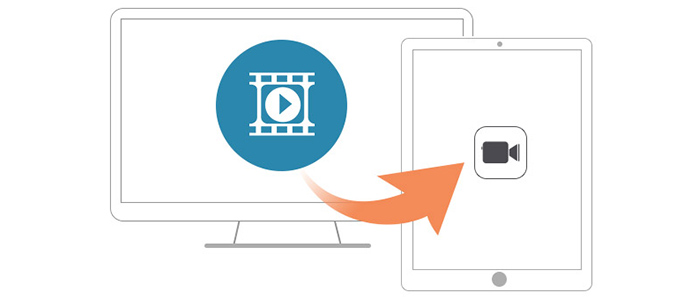
Hogyan lehet megölni azt a hosszú időt, amikor vonattal vagy repülővel utazunk egy szép utazáshoz? Élvezze a filmeket!
Nézd, egy iPad sokat segít. A megfelelő hüvelyk, a kényelmes érintés és az átlátszó képernyő ... minden formatervezés csodálatosvá teszi videóinak iPad készüléken való megtekintését. De tudod, hogyan kell filmeket nézni az iPad készüléken? Hogyan lehet filmeket letölteni vagy hozzáadni az ipadhoz?
Sok érdekes film van a számítógépen, amikor lelkes módon másolja őket az iPad készülékre, de csak annak kiderítése érdekében, hogy lehetetlen videókat vagy filmeket közvetlenül az iPad készülékre áthelyezni. Tehát váltott az iTunes futtatására, de az iTunes túl nehéz kezelni, kétszer csalódott vagy.
Ha valóban nem akarja az iPad-et a számítógéphez csatlakoztatni az iTunes-szal, sok más lehetőség van a videóinak és filmjeinek a számítógépről az iPadre másolására, például harmadik féltől származó szoftverek segítségével.
Az iOS-átvitel megkeresése előtt ellenőriznie kell a harmadik féltől származó szoftverek néhány fontos pontját:
1. Győződjön meg arról, hogy a szoftver elég biztonságos-e ahhoz, hogy megakadályozza a magánéletének kiiktatását;
2. Győződjön meg arról, hogy könnyen kezelhető egy tiszta felülettel;
3. Ellenőrizze, hogy a videók lejátszhatók-e, miután átvitték a számítógépről az iPadre harmadik féltől származó szoftverekkel.
Mindannyian tudjuk, hogy az iOS eszközök csak háromféle formátum lejátszását támogatják: MP4, M4V és MOV. Ha a választott iOS-átvitel nem segíti a videó átvitelét azáltal, hogy a videót átalakítja iPad által támogatott formátumra, cserélje ki egy másik formátumot.
FoneTrans a legjobb választás, mert teljesíti az összes fent említett követelményt. Ezzel már nem kell aggódnia, hogyan importálhatja videóit a számítógépről az iPadre!
A FoneTrans néhány kiemelkedő funkciója van az Ön igényeinek kielégítéséhez:
✔ Videók, fényképek és egyéb fájlok átvitele a számítógépről az iPad és más iOS eszközökre iTunes nélkül;
✔ Másolja a videóit és más fájljait iPad-jéről és más iOS-eszközéről a számítógépére az iPad belső memóriaterületének megtakarítása érdekében;
✔ Másolja a videót és más fájlokat az iPad készülékre a számítógépről, hogy videókat nézhessen az iPaden.
✔ Videójának automatikus konvertálása iPad által támogatott formátumokká, amikor a videókat és a filmeket PC-ről iPadre továbbítja.
1 lépés Töltse le ezt a FoneTrans-ot a hivatalos webhelyről, hogy filmeket töltsön le az iPadre, és telepítse a helyi lemezre;
2 lépés Csatlakoztassa iPadjét számítógépéhez USB kábellel. (Kérjük, ne futtassa az iTunes-ot egyidejűleg)
3 lépés Kattintson az "Add" gombra a videók kiválasztásához a számítógépről, kattintson az "Open" gombra a videó importálásához;
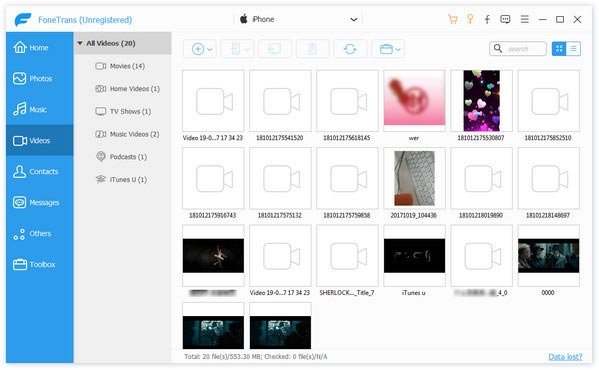
4 lépés Ha a videóidat nem iPad támogatja, akkor az alábbiak szerint kapja meg az üzenetet. Kattintson az "Igen" gombra, és várjon néhány percet, így a videóit az iPad készülékébe fogja helyezni.
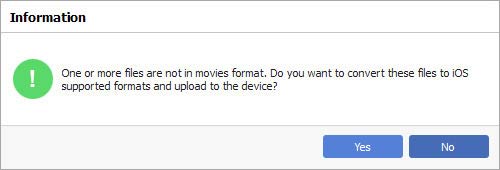
Az összes lépés befejezése után a Video Transferring App segítségével szabadon letöltheti a filmeket a számítógépről az iPadre, ezenkívül támogatja videók átvitele az iPhone-ról a számítógépre.